Cum să eliminați un dispozitiv din contul Google
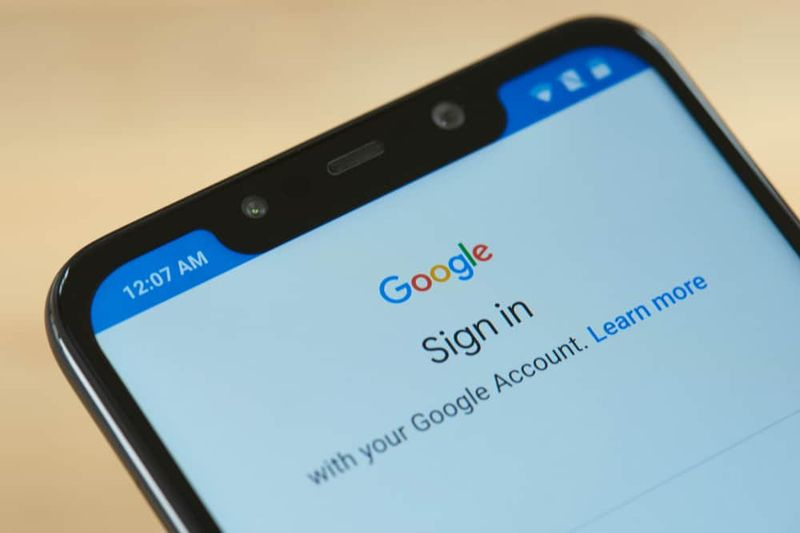
Această zonă S vă învață cum să eliminați un dispozitiv din contul Google. Ghidul acoperă pașii pentru a elimina un dispozitiv din contul Google de pe un computer, iPhone sau Android.
Extindeți Răsfoiți subiectele postărilor de mai jos pentru a merge direct la un subiect.
Răsfoiți subiectele postărilor
- Cum să eliminați un dispozitiv din contul Google de pe un computer
- Cum să eliminați un dispozitiv din contul Google de pe Android
- Cum să eliminați un dispozitiv din contul Google de pe iPhone/iPad
Cum să eliminați un dispozitiv din contul Google de pe un computer

- Deschis myaccount.google.com dintr-un browser de pe computer – vi se poate solicita să vă conectați.
- Apoi, în panoul din stânga al paginii, faceți clic pe Securitate fila.

- Când se deschide fila Securitate, derulați în jos la Conectare la Google secțiune și faceți clic Verificare în 2 pași .
- Este posibil să vi se solicite să vă verificați contul reintroducând parola.

- În cele din urmă, pe pagina Verificare în doi pași, derulați în jos până în partea de jos a paginii. Sub Dispozitive în care aveți încredere, faceți clic REVOCA TOATE .

Cum să eliminați un dispozitiv din contul Google de pe Android

- Deschide Setări aplicația pe telefonul dvs. Android.

- Apoi, derulați în jos lista de Aplicații Setări și atingeți Google .

- Când se deschide pagina Setări Google, atingeți Gestionați-vă Contul Google .

- Pe pagina Contului dvs. Google, glisați spre dreapta până ajungeți la Securitate fila.

- Atingeți fila Securitate. Apoi, pe Conectare la Google secțiunea din fila Securitate, atingeți Verificare în doi pași . Vi se va solicita să reintroduceți parola contului dvs. Google.

- Pe pagina de verificare a contului, introduceți parola pentru contul dvs. Google și atingeți Următorul.

- În cele din urmă, derulați în jos până în partea de jos a Verificare în doi pași pagină. Pe Dispozitive în care aveți încredere secțiune, atingeți REVOCA TOATE .

Cum să eliminați un dispozitiv din contul Google de pe iPhone/iPad

- Deschideți aplicația Gmail pe iPhone sau iPad. Apoi, conectați-vă la aplicația cu contul Google din care doriți să eliminați dispozitivele.

- În partea stângă sus a aplicației Gmail, atingeți pictograma meniu (3 linii).

- Apoi, derulați în jos în partea de jos a ecranului afișat și atingeți Setări .

- Pe ecranul Setări, atingeți adresa de e-mail a Contului din care doriți să eliminați un dispozitiv.

- Apoi, pe ecranul Cont, atingeți Gestionați-vă Contul Google .

- Când se deschide pagina Contului dvs. Google, glisați spre dreapta până ajungeți la Securitate fila.

- Atingeți fila Securitate. Apoi, în fila Securitate, atingeți Verificare în doi pași (pe Conectare la Google secțiune).
- Vi se va solicita să reintroduceți parola pentru contul dvs. Google.

- Pe ecranul de verificare a contului, introduceți parola pentru Contul dvs. Google și atingeți Următorul.

- În cele din urmă, derulați în jos până în partea de jos a paginii. Sub Dispozitive în care aveți încredere secțiune, atingeți REVOCA TOATE .

Este atât de ușor să eliminați un dispozitiv din contul Google! Sper că ați găsit această zonă S utilă. Dacă vi s-a părut util, vă rugăm să votați Da la întrebarea A fost utilă această postare de mai jos.
avast 100 de utilizare a discului Windows 10
Alternativ, puteți pune o întrebare, lăsa un comentariu sau oferi feedback cu formularul Lăsați un răspuns aflat la sfârșitul acestei pagini.
În cele din urmă, pentru mai multe zone Google S, vizitați pagina noastră Google How-To.








